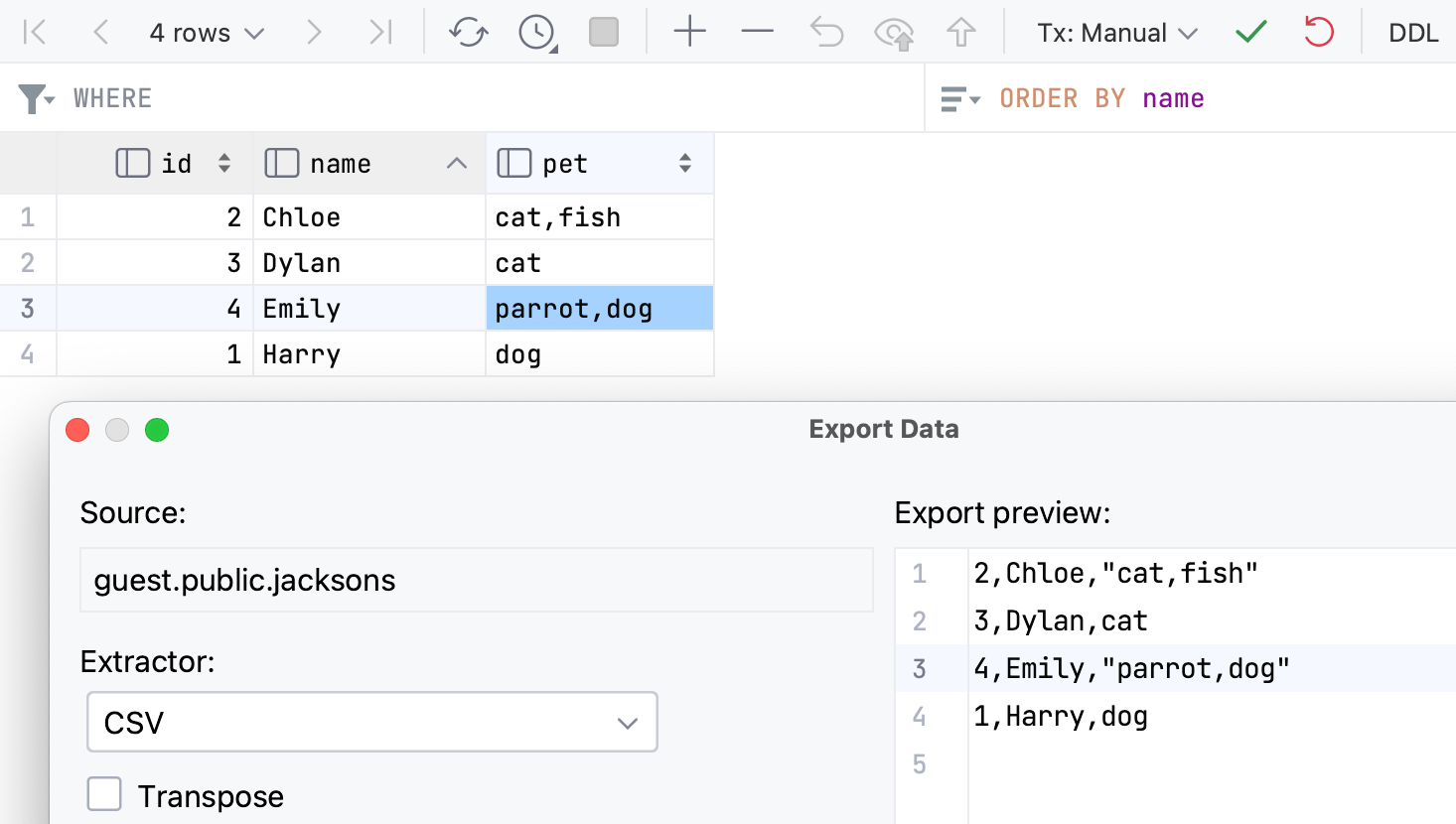将 DSV 文件编辑为表格
最后修改时间:2023 年 9 月 29 日启用数据库工具和 SQL 插件
此功能依赖于数据库工具和 SQL 插件,默认情况下,它们在 IntelliJ IDEA 中捆绑并启用。如果相关功能不可用,请确保您没有禁用该插件。
笔记
数据库工具和 SQL 插件仅在 IntelliJ IDEA Ultimate 中可用。
按打开 IDE 设置,然后选择插件。CtrlAlt0S
打开已安装选项卡,找到数据库工具和 SQL插件,然后选中插件名称旁边的复选框。
IntelliJ IDEA 允许您以表格形式编辑具有分隔符分隔值(CSV、TSV 和其他分隔符分隔格式)的文件。
对于这些文件,文本编辑器的左下角提供了“数据”选项卡。在“数据”选项卡中,您可以在数据编辑器中编辑数据。有关数据编辑器的完整信息,请参阅数据编辑器和查看器。
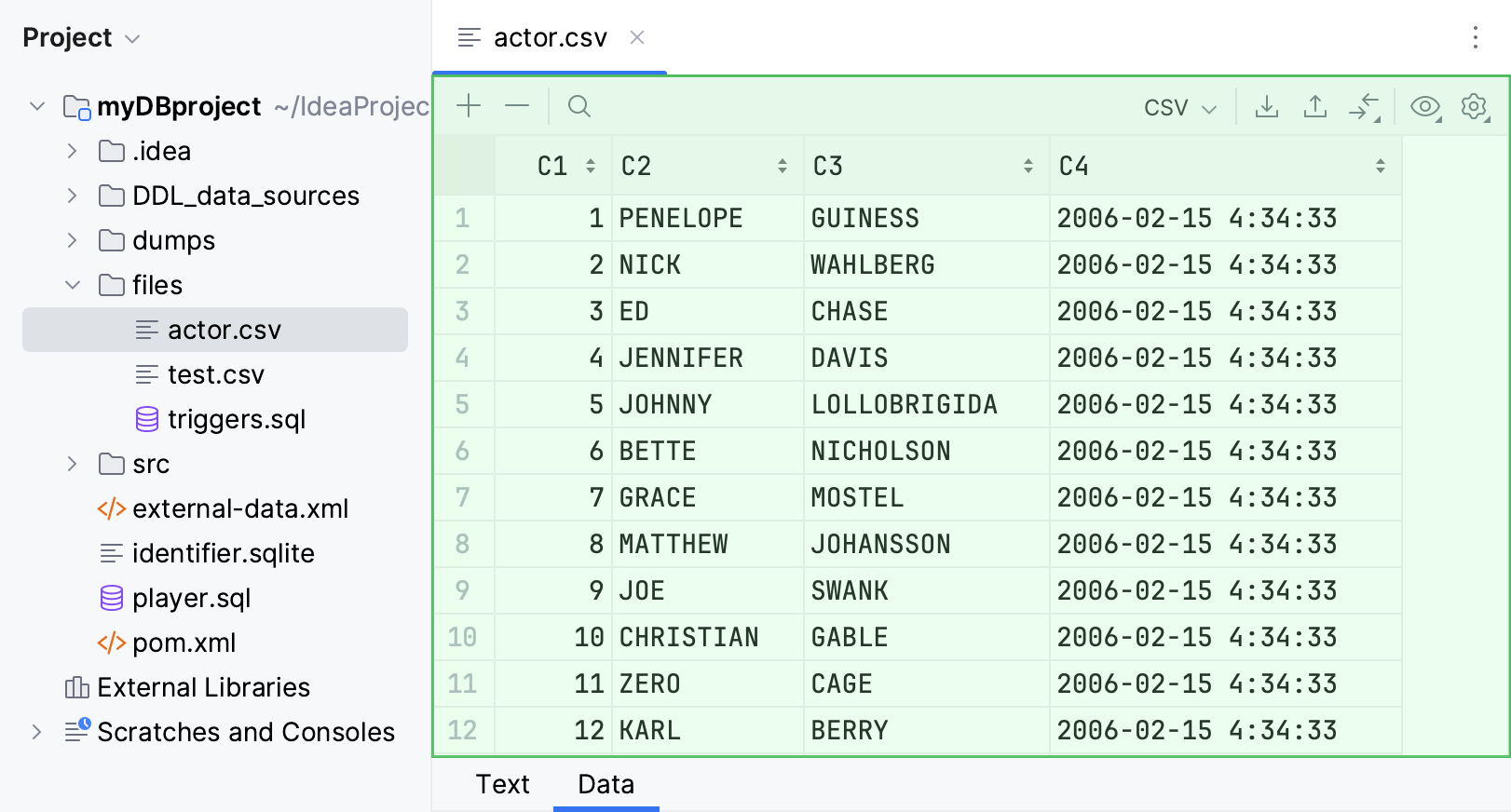
如果满足以下条件,则数据编辑器可用:
您正在使用 IntelliJ IDEA 终极版。社区版中不提供相应的功能。
捆绑的数据库工具和 SQL插件已启用。有关更多信息,请参阅安装插件。
文件扩展名与文本文件类型相关联。有关详细信息,请参阅文件类型关联。
要在文本视图和表格视图之间切换,请单击编辑器左下角的“文本”和“数据”选项卡。
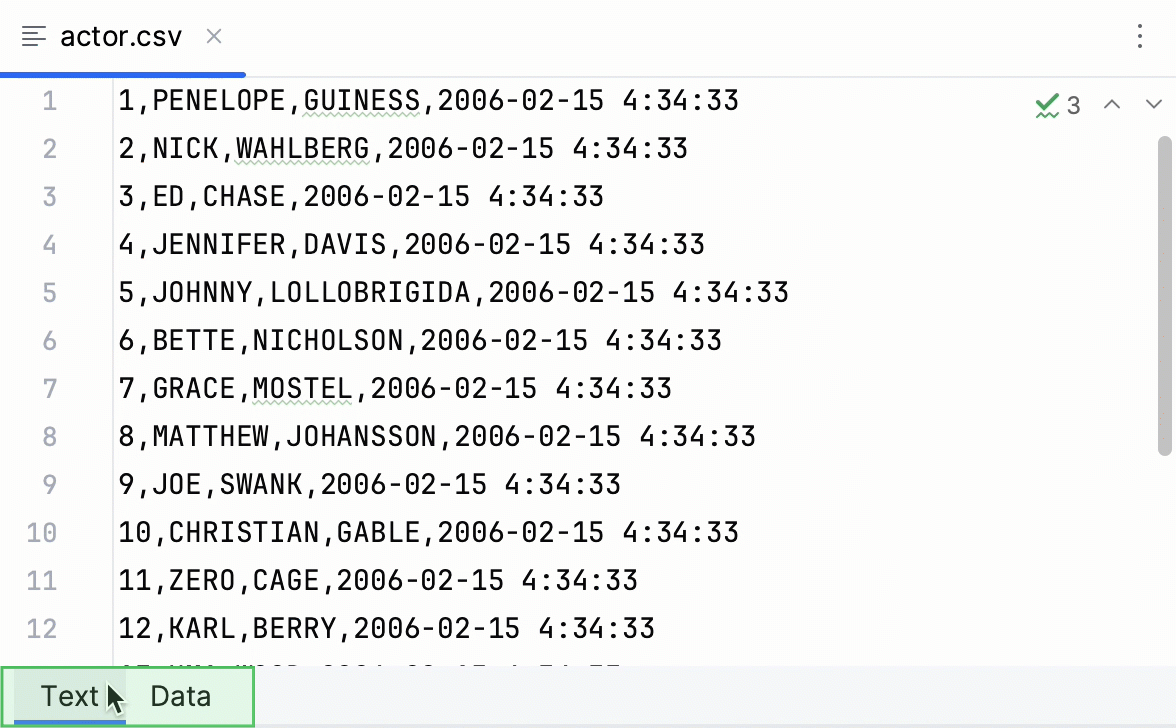
在表视图中打开 DSV 文件
在分隔文本文件内右键单击,然后单击“编辑为表”。或者,您可以单击编辑器中的“编辑为表”图标。
在打开的“为 <file_name> 配置 CSV 格式”对话框中,指定格式设置并单击“确定”。
该对话框具有三种预定义格式(CSV、TSV 和管道分隔),并允许您创建自定义格式。例如,您可能需要以分号作为行分隔符的逗号分隔值。
确认格式设置后,“数据”选项卡将以相应的表格格式呈现数据。如果您想使用不同的格式设置,请重复前面的过程并再次打开数据编辑器。
提示
如果您只想编辑部分数据,请在文件中选择必要的片段。
有关“为 <文件名> 配置 CSV 格式”对话框的详细信息,请参阅参考。
对数据进行排序
单击列标题可在排序方向之间切换:升序、降序和初始未排序状态。
默认情况下,列排序不堆叠。这意味着如果您单击某个列名称来对数据进行排序,则基于其他列的排序将被清除。如果您更喜欢使用堆叠排序,请在按 的同时单击列名称。Alt
状态
描述
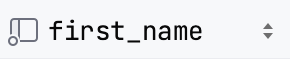
表示该列中的数据未排序。排序标记的初始状态。
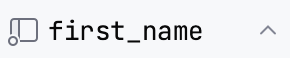
数据按升序排序。
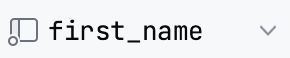
数据按降序排列。
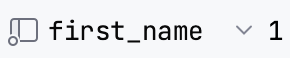
标记右侧的数字(图中的 1)是排序级别。您可以按多个列进行排序。在这种情况下,不同的列将具有不同的排序级别。
隐藏列
右键单击列标题,然后单击隐藏列。
要查看所有列的列表,请右键单击任意列标题,然后单击“列列表”。隐藏列的名称以删除线显示。要在列的隐藏和显示状态之间切换,请在列表中选择它,然后按。Space
启用编码帮助
右键单击列标题或单个单元格,然后单击设置突出显示语言以选择语言并在修改内容时提供编码帮助。
转置表格
单击工具栏上的查看方式按钮 ( ),然后选择转置。
要使此模式成为表和视图的默认模式,请按打开设置,然后导航到工具 | 数据库| 数据编辑器和查看器。从自动转置表格列表中,选择始终。启用此选项后,查询结果不会转置。CtrlAlt0S
提取数据
如果您需要在其他地方使用表中的数据,IntelliJ IDEA 提供了多种复制或保存数据的可能性。
IntelliJ IDEA 使用数据提取器将各种格式的数据导出到文件或剪贴板。每次导出或复制数据时,复制的数据格式由所选数据提取器定义。
有关数据提取器的更多信息,请参阅相应的页面。
提示
如果您需要提取的表格数据的单元格中包含逗号,IntelliJ IDEA 将遵循此类单元格的内容。
将数据导出到文件或剪贴板
要将完整数据导出到文件,请打开表并单击工具栏上的导出数据图标 ( )。
配置导出设置并单击“导出到文件”。
要将完整数据导出到剪贴板,请打开一个表并单击工具栏上的导出数据图标 ( )。
配置导出设置并单击“将表导出到剪贴板”。
或者,右键单击单元格并选择“将表导出到剪贴板”。将使用当前选择的数据提取器导出数据。
与“将表导出到剪贴板”操作相反,“复制” 操作仅复制所选行。要复制所有行,请单击一个单元格,按 ,然后按。Ctrl0CCtrl0ACtrl0C
将数据导入到另一个数据库
单击工具栏上的导入到数据库按钮 ( )。
指定数据库、目标架构(用导出的数据创建新表)或表(将导出的数据添加到现有表)。
配置目标表的数据映射和设置。
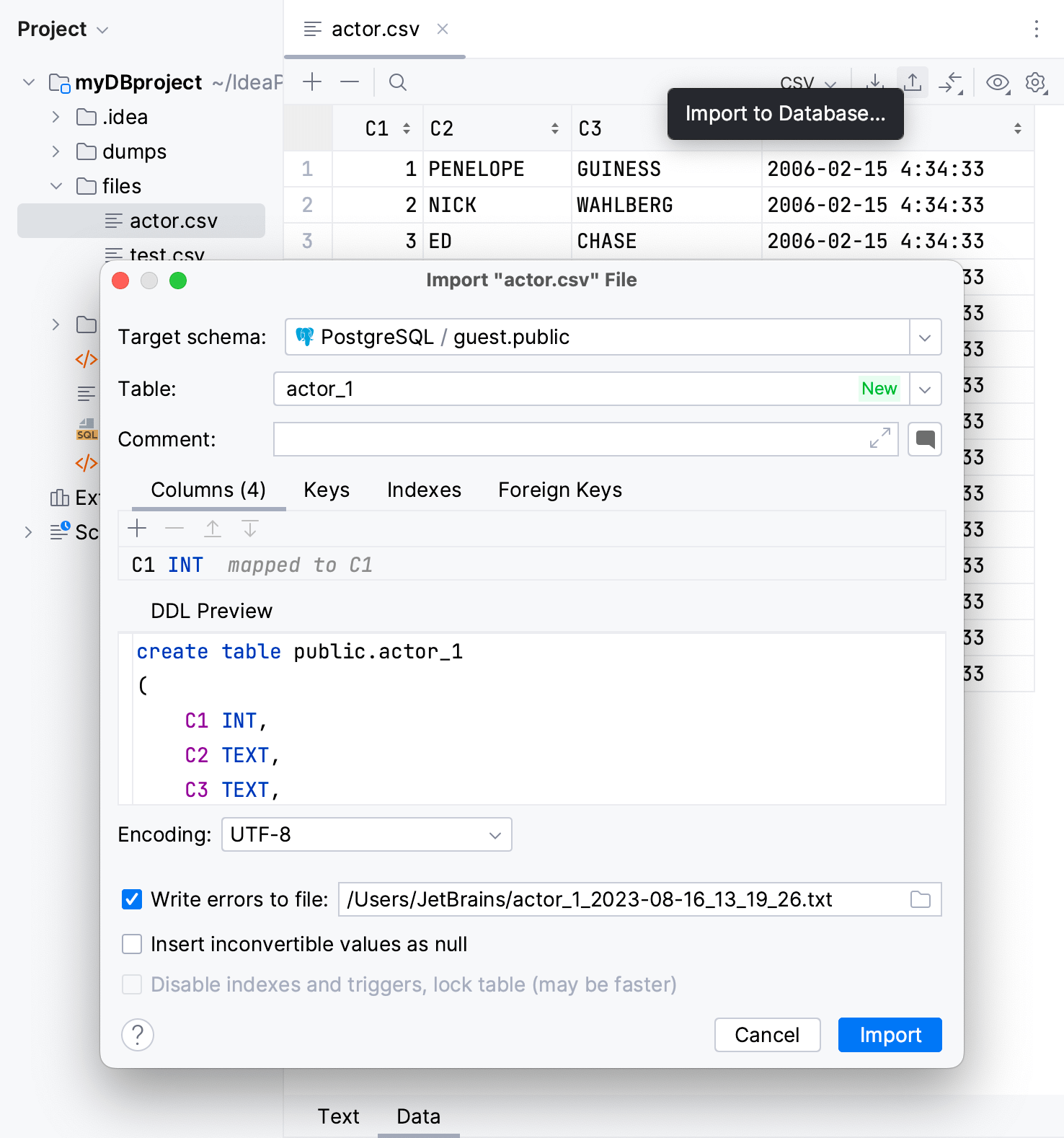
参考
为 <file_name> 配置 CSV 格式对话框
当您在编辑器中查看具有分隔符分隔值的文件时选择“编辑为表”命令时,会打开此对话框。
此对话框包含用于将分隔符分隔的值(例如 CSV、TSV)转换为表数据的设置。
当您更改设置时,预览也会相应更改。
物品 | 描述 |
|---|---|
格式 | 选择一个能够成功将文件数据转换为表格的模板。您可以更改预定义模板的设置或添加新模板。要添加模板,请单击“添加格式”按钮 ( 使用添加格式( |
值分隔符 | 选择或键入要用作值分隔符的字符。 |
行分隔符 | 选择或键入要用作行分隔符的字符。 |
空值文本 | 如果单元格包含该值,请选择或键入要使用的文本 |
添加行前缀/后缀 | 单击链接并输入行前缀和后缀。前缀和后缀是字符序列,除了行分隔符之外还指示行的开头和结尾。 |
引述 | 报价下方区域中的每一行都是一个报价模式。报价模式包括:
如果有多个模式,则使用第一个模式。 使用添加( |
报价值 | 当您想要将值括在引号字符内时选择。
|
修剪空格 | 忽略或删除空白字符。如果清除此复选框,则空白字符将被视为相应值的一部分。 |
第一行是标题 | 将第一行视为包含列名的行。 |
第一列是标题 | 将第一列视为包含行名称的列。 |
感谢您的反馈意见!